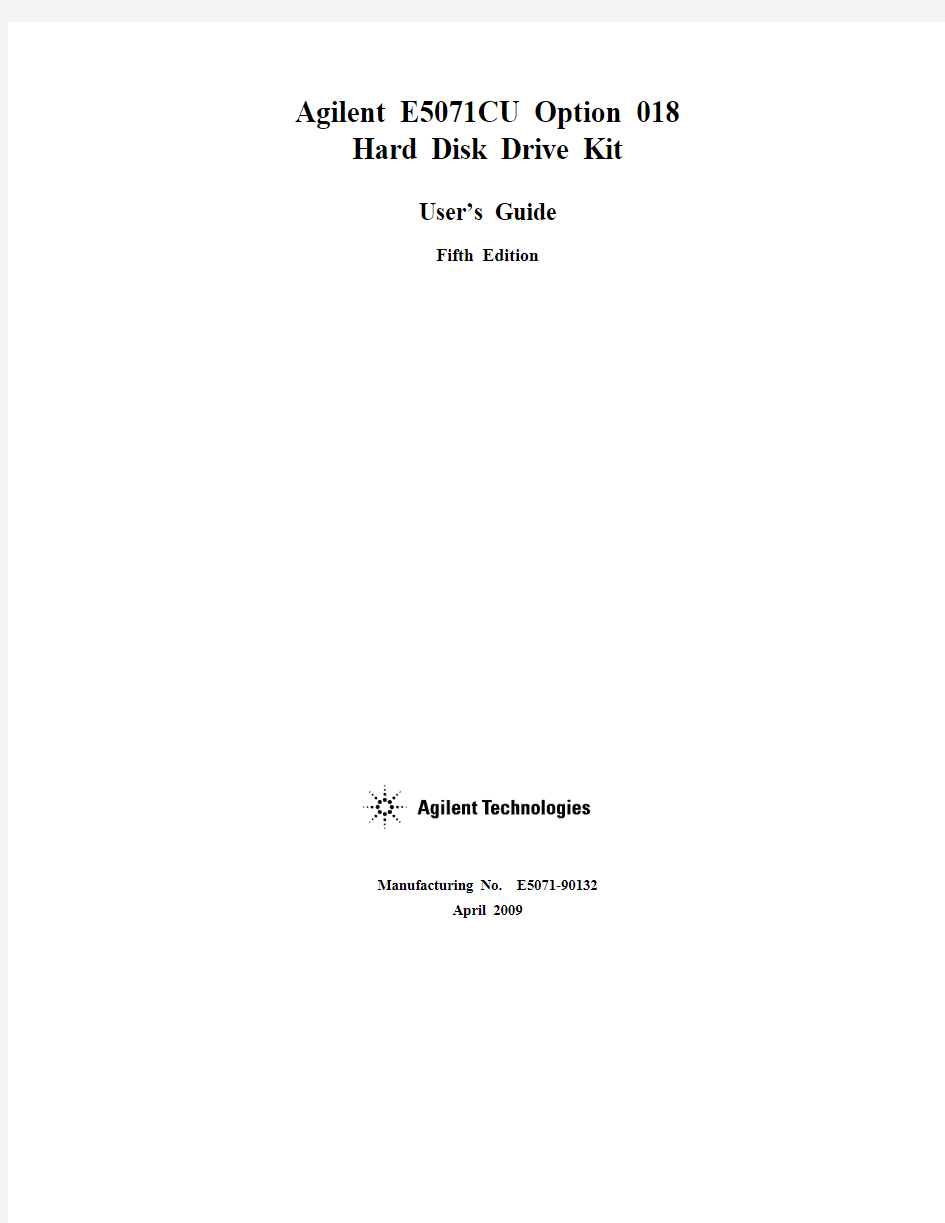
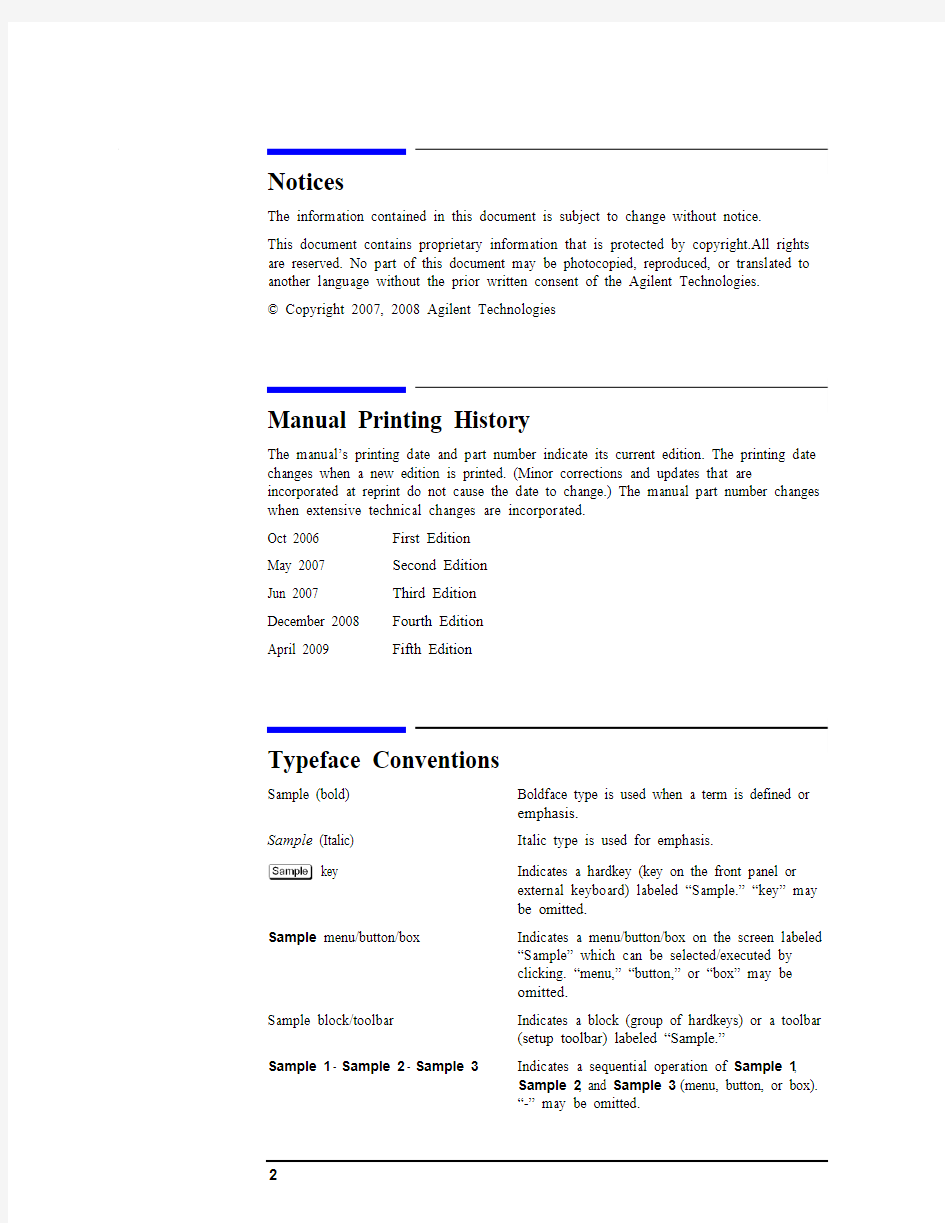
Agilent E5071CU Option 018 Hard Disk Drive Kit
User’s Guide
Fifth Edition
Manufacturing No. E5071-90132
April 2009
Notices
The information contained in this document is subject to change without notice.
This document contains proprietary information that is protected by copyright.All rights are reserved. No part of this document may be photocopied, reproduced, or translated to another language without the prior written consent of the Agilent Technologies.
? Copyright 2007, 2008 Agilent Technologies
Manual Printing History
The manual’s printing date and part number indicate its current edition. The printing date changes when a new edition is printed. (Minor corrections and updates that are incorporated at reprint do not cause the date to change.) The manual part number changes when extensive technical changes are incorporated.
Oct 2006 First Edition
May 2007 Second Edition
Jun 2007 Third Edition
December 2008 Fourth Edition
April 2009 Fifth Edition
Typeface Conventions
Sample (bold) Boldface type is used when a term is defined or
emphasis.
Sample (Italic) Italic type is used for emphasis.
key Indicates a hardkey (key on the front panel or
external keyboard) labeled “Sample.” “key” may
be omitted.
Sample menu/button/box Indicates a menu/button/box on the screen labeled
“Sample” which can be selected/executed by
clicking. “menu,” “button,” or “box” may be
omitted.
Sample block/toolbar Indicates a block (group of hardkeys) or a toolbar
(setup toolbar) labeled “Sample.”
Sample 1 - Sample 2 - Sample 3Indicates a sequential operation of Sample 1,
Sample 2, and Sample 3 (menu, button, or box).
“-” may be omitted.
1 General Information
This chapter describes the Hard Disk Drive Kit, contents of the kit, and required tools to
install the Option 018 into the Agilent E5071C.
General Information
Option 018 Hard Disk Drive Kit
Option 018 Hard Disk Drive Kit
The purpose of this kit is to install the option 018 into the Agilent E5071C.
Contents of the Agilent E5071CU Option 018 Upgrade Kit The kit includes the parts listed in Table 1-1. If anything is missing, contact the nearest Agilent Technologies office.
Table 1-1 Contents of the Agilent E5071CU Option 018 Upgrade
Kit
Description Qty.
Upgrade Manual (This manual)1
Hard Disk for E5071C1
2 Option Installation
This chapter describes the procedure to install the option 018 into the Agilent E5071C.
Option Installation Introduction
Introduction
This chapter describes the procedure to install Option 018 into the E5071C. The procedure consists of the following items.?Installation Requirement ?Removal Procedure ?Replacement Procedure
?Writing System Correction Data of Backup Memory to Removable HDD ?Initial Registration of E5071C ?
Reconfiguring Touch Panel Settings
Update Procedure for Hard disk Type 1
This procedure is for Non-screw type hard disk (Type 1).
Installation Requirement
?
0960-2562 Key for Hard Disk Carrier
Preparation
It is required to replace the front plate before installing this removable hard disk to Type 1 user’s system.
Step 1.Remove the two stickers (item 1).
Figure 2-1
Item 1: E5070-87303
Step 2.
Remove the two TORX T10 screws (item 2) that are fastening the frnt plate.
Option Installation
Update Procedure for Hard disk Type 1
Figure 2-2
Item 2: 0515-2146
Step 3.Fasten the front plate for Typ 1 user (item 3) with TORX T10 screw (item 4).
Figure 2-3
Item 3: E5070-00657
Figure 2-4
Item 4: 0515-2146
Step 4.
Put the stickers (item 5) on the TORX T10 screws in the front plate..
Option Installation
Update Procedure for Hard disk Type 1
Figure 2-5
Item 5: E5070-87303
Removal Procedure
Step 1.Turn off the power.
Step 2.Inset the key in the lock and turn crockwise.
Step 3.Push the button under the lock and remove the hard disk.
Replacement Procedure
Step 1.Insert the hard disk into the slot.Step 2.Turn the key to the left until it is locked.Step 3.
Remove the key.
Option Installation
Update Procedure for Hard disk Type 1 Writing System Correction Data of Backup Memory to Removable
HDD
The following is a description of the procedures to write the system correction data stored
in the backup memory to the mounted removable HDD.
Step 1.Turn on the E5071C.
CAUTION The function for Factory image making window is only displayed when the E5071C is turned on for the first time.
It is required to make a factory image based on “Procedure to execute the factory recovery
(HDD Revision: CN924 or below)” of the average of “System Recovery” before advancing
to Step 2.
Step 2.Press
Step 3.Press Load Project... on the softkey menu.
Step 4. A dialog box appears to allow you to select a program to be loaded. Select
RestoreSysCorFile.vba from the D:\Agilent\Service folder, and then press Open button.
Step 5.Press
Step 6.RestoreSysCorFile dialog box appears (Figure 2-6). Click OK.
Figure 2-6 RestoreSysCorFile Dialog Box
CAUTION Once the program has ended, restart the E5071C to enable the system correction data.
Step 7.After restart, the screen for initial registration appears. Execute initial registration. For information on the execution procedure, refer to “Initial Registration Procedure (HDD
Revision: CN924 or below)” on page 39.
NOTE If the touch screen does not work after the installaiton, refer to “Reconfiguring Touch Panel Settings” on page 37.
Option Installation
Update Procedure for Hard Disk Type 2
Update Procedure for Hard Disk Type 2
This procedure is for screw type hard disk (Type 2).
Installation Requirement
?5188-4426 Key for Hard Disk Carrier
Removal Procedure
Step 1.Turn off the power.
Step 2.Inset the key in the lock and turn anti-clockwise.
Step 3.Open the screw in clockwise direction.
Step 4.Press the button under the screw.
Step 5.Remove the hard disk.
Replacement Procedure
Step 1.Insert the hard disk into the slot.
Step 2.Turn the screw in anti-clockwise direction until it is locked.. Step 3.Turn the key to the right until it is locked.
Step 4.Remove the key.
Step 5.Turn on the E5071C.
Option Installation
Update Procedure for Hard Disk Type 2 Writing System Correction Data of Backup Memory to Removable
HDD
The following is a description of the procedures to write the system correction data stored
in the backup memory to the mounted removable HDD.
Step 1.Turn on the E5071C.
Step 2.Press
Step 3.Press Load Project... on the softkey menu.
Step 4. A dialog box appears to allow you to select a program to be loaded. Select
RestoreSysCorFile.vba from the D:\Agilent\Service folder, and then press Open button.
Step 5.Press
Step 6.RestoreSysCorFile dialog box appears (Figure 2-7). Click OK.
Figure 2-7 RestoreSysCorFile Dialog Box
CAUTION Once the program has ended, restart the E5071C to enable the system correction data.
Step 7.After restart, the screen for initial registration appears. Execute initial registration. For information on the execution procedure, refer to “Initial Registration Procedure (HDD
Revision: CN925 or above)” on page 35 for HDD revision: CN925 or above. If HDD
revision is CN924 or below, refer to “Initial Registration Procedure (HDD Revision:
CN924 or below)” on page 39
NOTE If the touch screen does not work after the installaiton, refer to “Reconfiguring Touch Panel Settings” on page 37.
Option Installation
System Recovery
System Recovery
By executing system recovery, you can return the system of the E5071C (the Windows
operating system) to the factory state (at the time of purchase*1).
NOTE System recovery is a function of Windows and not a function of the E5071C Firmware.
The system recovery procedure is different in accordance with the HDD revision. The
HDD revision can be checked using the following procedure:
Step 1.In E5071C, from Windows Start Menu, click on My Computer.
Step 2.The volume label for C: drive is displayed in Hard Disc Drive area.
CAUTION Strictly follow the steps described below. If you do any operation other than the following steps, the system may not be recovered.
Types of system recoveries
The following 2 types of system recoveries are available.
R Factory recovery
Returns the contents of the C drive to the factory state.
R User recovery (available only when HDD revision is CN924 or below)
Returns the contents of the C and D drives to a user-specified state. To use this
function, you must prepare for recovery in advance. For information on the
preparation, see “Procedure to execute the factory recovery (HDD Revision: CN924 or
below)” on page 16 for information on the execution, see “Procedure to execute the
factory recovery (HDD Revision: CN924 or below)” on page 16.
*1.If the hard disk failed and has been replaced after purchase, the state when the replacement
was performed is recovered.
Option Installation
System Recovery
Notes on executing the factory recovery function
Executing the factory recovery function causes the following conditions:
R In addition to the Windows operating system, the following settings of the E5071C are returned to the factory state.
?Network setting
?GPIB setting
?Printer setting
R The driver for the supported printer installed after purchase is deleted.
R You need to execute initial registration again.
R The firmware revision you installed remains even if you perform factory recovery. Files you created using the save function (files in the D drive) are not affected, but we recommend backing them up before executing system recovery for precautionary purposes. For more information on backup, refer to “Backing Up the Data” as described in E5071C Online Help.
Option Installation
System Recovery
Procedure to execute the factory recovery (HDD Revision: CN925 or
above)
NOTE The recovery function for Factory image is only loaded.
The User back up function is not available.
Step 1.Turn ON the E5071C.
Step 2.The boot option is displayed. Use the downward arrow key to select the “Agilent Recovery Solution” and press Enter
Step 3.Windows PE starts up and “Agilent Recovery Program” window is displayed. Press 1, and then press Enter.
Figure 2-8 Agilent Recovery Program(1/1)
Step 4. A warning message is displayed. Press 1, and then press Enter.
Figure 2-9 Agilent Recovery Program(1/2)
Step 5.Caution is displayed. Press 1, and then press Enter.
Option Installation
System Recovery Figure 2-10 Agilent Recovery Program(1/3)
Step 6.Recovery function is performed.
Step 7. A message box appears after the completion of recovery process. Press any key to
continue.
Figure 2-11 Agilent Recovery Program(1/4)
Step 8.When the recovery is finished, E5071C restarts.
Step 9.After restart, the screen for initial registration appears. Execute initial registration. For information on the execution procedure, refer to “Initial Registration Procedure (HDD
Revision: CN925 or above)” on page 35.
NOTE If the touch screen does not work after System Recovery, refer to “Reconfiguring Touch Panel Settings” on page 37.
Option Installation System Recovery
Procedure to execute the factory recovery (HDD Revision: CN924 or below)
This section describes how to return the contents of the C drive to the factory state.
NOTE
You need a keyboard for this operation.
Step 1.Shut down the E5071C.
Step 2.Disconnect all of the USB device from the USB ports.Step 3.Connect the keyboard to the E5071C.
Step 4.Press the standby switch of the E5071C to turn it on.
Step 5.When the screen as shown in the figure below appears, press of the keyboard.
CAUTION
Press F11 only once. If you press F11 twice or more and a screen which is not mentioned in this manual appears, reboot the instrument and restart the process from the first.NOTE
After several seconds, the next screen appears automatically even if you do not press any key, so do not miss it.
NOTE
After Step 5, if the E5071C freezes with the cursor does not blink, turn the off and remove unnecessary USB devices. Then, replace the keyboard with a PS/2 keyboard to execute the process again.
Step 6.Select Restore .
F11e5071cse1055
Starting Acronis Loader...
Press F11 for Acronis Startup Recovery Manager...
Option Installation
System Recovery Figure 2-12 Activate Acronis Startup Recovery Manager
e5071cse1079
Step 7. A confirmation dialog box is displayed. Push the enter to select Yes to start the recovery of the factory backup. The recovery takes a few minutes depending on the amount of data. Figure 2-13 Recover Factory Backup
e5071cse1034
Step 8.When the recovery is finished, push the enter select OK. The E5071C restarts
automatically.
Step 9.After restart, the screen for initial registration appears. Execute initial registration. For information on the execution procedure, refer to “Initial Registration Procedure (HDD
Revision: CN924 or below)” on page 39.
Step 10. Execute the calibration of the touch screen. For information on the execution procedure, refer to “Calibration of the Touch Screen” on page 41.
CAUTION Never turn off the power during the system recovery because doing so may cause serious damage to the E5071C.
Option Installation System Recovery
Procedure to create the user backup image (HDD Revision: CN924 or below)
This section describes how to create the user backup image. The C and D drives’ contents saved in this procedure are recalled when the user recovery function is executed.
Step 1.Close the E5071C application by pressing System > Service Menu > Exit. Step 2.Close all other applications you currently open.
Step 3.From the Windows start menu, select All Programs > Acronis > Acronis True Image. Step 4.Click “No, Thanks” button.
Figure 2-14
Recover User Backup
Step 5.Click Backup
e5071cse1080
e5071cse1125
Option Installation System Recovery
Step 6.Click Next button.
Step 7.Select “The entire disk contents or individual partition,” then click Next button.
e5071cse1126
e5071cse1127
Option Installation System Recovery
Step 8.Select the C drive and D drive.
Step 9.Select the destination folder and input a file name, then click Next button. It is
recommended to save the file to a directory which has enough space like the E drive. Also, never save the contents of the drive to the C, D or F drive.
e5071cse1128
e5071cse1129
Keysight N9320B RF Spectrum Analyzer 9 kHz to 3.0 GHz Data Sheet
The spectrum analyzer will meet its specifications when: It is within its calibration cycle It has been turned on at least 30 minutes. It has been stored at an ambient temperature within the allowed operating range for at least two hours before being turned on; if it has been stored previously at a temperature range inside the allowed storage range, but outside the allowed operating range. “Specifications” describe the performance of parameters covered by the product warranty and apply to the full temperature range of 5 to 45 °C, unless otherwise noted.“Typical” values describe additional product performance information that is not covered by the product warranty. It is performance beyond specifications that 80 percent of the units exhibit with a 95 percent confidence level over the temperature range 20 to 30 °C. Typical performance does not include measurement uncertainty. “Nominal” values indicate expected performance, or describe product performance that is useful in the application of the product, but are not covered by the product warranty. Definitions and Conditions
《化工设备设计基础》 课程设计计算说明书 学生姓名:学号: 所在学院: 专业: 设计题目: 指导教师: 2011年月日 目录 一.设计任务书 (2)
二.设计参数与结构简图 (4) 三.设备的总体设计及结构设计 (5) 四.强度计算 (7) 五.设计小结 (13) 六.参考文献 (14) 一、设计任务书 1、设计题目 根据《化工原理》课程设计工艺计算内容进行填料塔(或板式塔)设计。
设计题目: 各个同学按照自己的工艺参数确定自己的设计题目:填料塔(板式塔)DNXXX设计。 例:精馏塔(DN1800)设计 2、设计任务书 2.1设备的总体设计与结构设计 (1)根据《化工原理》课程设计,确定塔设备的型式(填料塔、板式塔); (2)根据化工工艺计算,确定塔板数目(或填料高度); (3)根据介质的不同,拟定管口方位; (4)结构设计,确定材料。 2.2设备的机械强度设计计算 (1)确定塔体、封头的强度计算。 (2)各种开孔接管结构的设计,开孔补强的验算。 (3)设备法兰的型式及尺寸选用;管法兰的选型。 (4)裙式支座的设计验算。 (5)水压试验应力校核。 2.3完成塔设备装配图 (1)完成塔设备的装配图设计,包括主视图、局部放大图、焊缝节点图、管口方位图等。 (2)编写技术要求、技术特性表、管口表、明细表和标题栏。 3、原始资料 3.1《化工原理》课程设计塔工艺计算数据。 3.2参考资料: [1] 董大勤.化工设备机械基础[M].北京:化学工业出版社,2003. [2] 全国化工设备技术中心站.《化工设备图样技术要求》2000版[S]. [3] GB150-1998.钢制压力容器[S]. [4] 郑晓梅.化工工程制图化工制图[M].北京:化学工业出版社,2002. [5] JB/T4710-2005.钢制塔式容器[S]. 4、文献查阅要求
频谱仪 Gate使用步骤 安捷伦射频应用工程师王创业 在脉冲雷达信号或者是Bluetooth等时变信号测试时,需要对脉内信号进行频谱进行分析,这时就需要用到频谱仪或信号分析仪的时间门的功能。具体详细说明可以参考《5952-0292CHCN频谱仪分析基础》第44页。 下面主要描述如何正确使用频谱仪的Gate功能。 测试信号:脉冲调制信号,中心频率2GHz,幅度0dBm,脉冲宽度10us,重复周期30us。 1.首先要设置频谱仪中心频率2GHz,扫频范围100MHz,这时候可以看到仪表默认RBW为 910KHz,需要设置成1Mhz。由于Free run没有触发,所以频谱在不断的跳动。
2.接着要去设置Gate View,也就是选取所要分析的脉内信号。 a.按Sweep/control→Gate b.Gate View选择on,这时仪表进入zero span模式。为了获得时域的脉冲包络,要 把RBW设置大于0.35倍的脉冲上升时间的倒数,也就是RBW尽可能要大。同时 频谱仪的扫描时间也要大于一个完整重复周期,最好设置3倍的重复周期。 c.按BW→RBW: 1MHz,这时可能还没有信号或得到的信号是不断抖动,需要设置 Gate触发源。 d.按Sweep/control→Gate→More→Gate source→RF Burst 3.设置Gate View Setup,该步骤要设置好参考位置和选取Gate时间段,选取的时间段一定 要在参考位置(蓝线)外面。如果参考段涵盖的范围很宽,则需要在增加Gate View Start Time,这里设置80us。设置Gate View Sweep Time 100us约为重复周期的3倍。 再进入到Gate设置界面。 a.Sweep/control→Gate→Gate View Setup,Gate View Sweep Time:100us, Gate View Start Time:80us。 b.设置Gate Delay :120us,Gate Length:5us。 4.关掉Gate View,打开Gate,即可看到门选后的频谱。要注意在Gate和Gate View下面的 RBW要设置成同样的带宽1MHz。
频谱分析仪的使用方法 13MHz信号。一般情况下,可以用示波器判断13MHz电路信号的存在与否,以及信号的幅度是否正常,然而,却无法利用示波器确定13MHz电路信号的频率是否正常,用频率计可以确定13MHz电路信号的有无,以及信号的频率是否准确,但却无法用频率计判断信号的幅度是否正常。然而,使用频谱分析仪可迎刃而解,因为频谱分析仪既可检查信号的有无,又可判断信号的频率是否准确,还可以判断信号的幅度是否正常。同时它还可以判断信号,特别是VCO信号是否纯净。可见频谱分析仪在手机维修过程中是十分重要的。 另外,数字手机的接收机、发射机电路在待机状态下是间隙工作的,所以在待机状态下,频率计很难测到射频电路中的信号,对于这一点,应用频谱分析仪不难做到。 一、使用前须知 在使用频谱分析仪之前,有必要了解一下分贝(dB)和分贝毫瓦(dBm)的基本概念,下面作一简要介绍。 1.分贝(dB) 分贝是增益的一种电量单位,常用来表示放大器的放大能力、衰减量等,表示的是一个相对量,分贝对功率、电压、电流的定义如下: 分贝数:101g(dB) 分贝数=201g(dB) 分贝数=201g(dB) 例如:A功率比B功率大一倍,那么,101gA/B=10182’3dB,也就是说,A功率比B功率大3dB, 2.分贝毫瓦(dBm) 分贝毫瓦(dBm)是一个表示功率绝对值的单位,计算公式为: 分贝毫瓦=101g(dBm) 例如,如果发射功率为lmw,则按dBm进行折算后应为:101glmw/1mw=0dBm。如果发射功率为40mw,则10g40w/1mw--46dBm。 二、频谱分析仪介绍 生产频谱分析仪的厂家不多。我们通常所知的频谱分析仪有惠普(现在惠普的测试设备分离出来,为安捷伦)、马可尼、惠美以及国产的安泰信。相比之下,惠普的频谱分析仪性能最好,但其价格也相当可观,早期惠美的5010频谱分析仪比较便宜,国产的安泰5010频谱分析仪的功能与惠美的5010差不多,其价格却便宜得多。 下面以国产安泰5010频谱分析仪为例进行介绍。 1.性能特点 AT5010最低能测到2.24uv,即是-100dBm。一般示波器在lmv,频率计要在20mv以上,跟频谱仪比相差10000倍。如用频率计测频率时,有的频率点测量很难,有的频率点测最不准,频率数字显示不稳定,甚至测不出来。这主要足频率计灵敏度问题,即信号低于20mv频率计就无能为力了,如用示波器测量时,信号5%失真示波器看不出来,在频谱仪上万分之一的失真都能看出来。
塔设备设计说明书精选 文档 TTMS system office room 【TTMS16H-TTMS2A-TTMS8Q8-
《化工设备机械基础》 塔设备设计 课程设计说明书 学院:木工学院 班级:林产化工0 8 学号: 035 036 姓名:万永燕郑舒元 分组:第四组
目录
前言 摘要 塔设备是化工、石油等工业中广泛使用的重要生产设备。塔设备的基本功能在于提供气、液两相以充分接触的机会,使质、热两种传递过程能够迅速有效地进行;还要能使接触之后的气、液两相及时分开,互不夹带。因此,蒸馏和吸收操作可在同样的设备中进行。根据塔内气液接触部件的结构型式,塔设备可分为板式塔与填料塔两大类。板式塔内沿塔高装有若干层塔板(或称塔盘),液体靠重力作用由顶部逐板流向塔底,并在各块板面上形成流动的液层;气体则靠压强差推动,由塔底向上依次穿过各塔板上的液层而流向塔顶。气、液两相在塔内进行逐级接触,两相的组成沿塔高呈阶梯式变化。填料塔内装有各种形式的固体填充物,即填料。液相由塔顶喷淋装置分布于填料层上,靠重力作用沿填料表面流下;气相则在压强差推动下穿过填料的间隙,由塔的一端流向另一端。气、液在填料的润湿表面上进行接触,其组成沿塔高连续地变化。目前在工业生产中,当处理量大时多采用板式塔,而当处理量较小时多采用填料塔。蒸馏操作的规模往往较大,所需塔径常达一米以上,故采用板式塔较多;吸收操作的规模一般较小,故采用填料塔较多。 板式塔为逐级接触式气液传质设备。在一个圆筒形的壳体内装有若干层按一定间距放置的水平塔板,塔板上开有很多筛孔,每层塔板靠塔壁处设有降液管。气液两相在塔板内进行逐级接触,两相的组成沿塔高呈阶梯式变化。板式塔的空塔气速很高,因而生产能力较大,塔板效率稳定,造价低,检修、清理方便
《化工设备机械基础》 塔设备设计 课程设计说明书 学院:木工学院 班级:林产化工0 8 学号: 姓名:万永燕郑舒元 分组:第四组 目录 前言............................................................... 错误!未定义书签。 摘要 (2) 关键字 (2) 第二章设计参数及要求 (2) 1.1符号说明 (2) 1.2.设计参数及要求 (3) 3 3 第二章材料选择 (4) 2.1概论 (4) 2.2塔体材料选择 (4) 2.3 裙座材料的选择 (4) 第三章塔体的结构设计及计算 (5) 3.1 按计算压力计算塔体和封头厚度 (5) 3.2 塔设备质量载荷计算 (5) 3.3 风载荷和风弯矩 (6) 3.4 地震弯矩计算 (7) 3.5 各种载荷引起的轴向应力 (7) 3.6 塔体和裙座危险截面的强度与稳定校核 (8) 3.7 塔体水压试验和吊装时的应力校核 (9) 3.7.1 水压试验时各种载荷引起的应力 (9) 9 3.8塔设备结构上的设计 (10) 10 10 板式塔的总体结构 (11) 小结 (11) 附录 (11) 附录一有关部件的质量 (11)
附录二矩形力矩计算表 (12) 附录三螺纹小径与公称直径对照表 (12) 参考文献 (12) 前言 摘要 塔设备是化工、石油等工业中广泛使用的重要生产设备。塔设备的基本功能在于提供气、液两相以充分接触的机会,使质、热两种传递过程能够迅速有效地进行;还要能使接触之后的气、液两相及时分开,互不夹带。因此,蒸馏和吸收操作可在同样的设备中进行。根据塔内气液接触部件的结构型式,塔设备可分为板式塔与填料塔两大类。板式塔内沿塔高装有若干层塔板(或称塔盘),液体靠重力作用由顶部逐板流向塔底,并在各块板面上形成流动的液层;气体则靠压强差推动,由塔底向上依次穿过各塔板上的液层而流向塔顶。气、液两相在塔内进行逐级接触,两相的组成沿塔高呈阶梯式变化。填料塔内装有各种形式的固体填充物,即填料。液相由塔顶喷淋装置分布于填料层上,靠重力作用沿填料表面流下;气相则在压强差推动下穿过填料的间隙,由塔的一端流向另一端。气、液在填料的润湿表面上进行接触,其组成沿塔高连续地变化。目前在工业生产中,当处理量大时多采用板式塔,而当处理量较小时多采用填料塔。蒸馏操作的规模往往较大,所需塔径常达一米以上,故采用板式塔较多;吸收操作的规模一般较小,故采用填料塔较多。 板式塔为逐级接触式气液传质设备。在一个圆筒形的壳体内装有若干层按一定间距放置的水平塔板,塔板上开有很多筛孔,每层塔板靠塔壁处设有降液管。气液两相在塔板内进行逐级接触,两相的组成沿塔高呈阶梯式变化。板式塔的空塔气速很高,因而生产能力较大,塔板效率稳定,造价低,检修、清理方便 关键字 塔体、封头、裙座、。 第二章设计参数及要求 1.1符号说明 Pc ----- 计算压力,MPa; Di ----- 圆筒或球壳内径,mm; [Pw]-----圆筒或球壳的最大允许工作压力,MPa; δ ----- 圆筒或球壳的计算厚度,mm; δn ----- 圆筒或球壳的名义厚度,mm; δe ----- 圆筒或球壳的有效厚度,mm;
一、设计任务 1. 结构设计任务 完成各板式塔的总体结构设计,绘图工作量折合A1图共计4张左右,具体包括以下内容: ⑴各塔总图1张A0或A0加长; ⑵各塔塔盘装配及零部件图2张A1。 2. 设计计算内容 完成各板式塔设计计算说明书,主要包括各塔主要受压元件的壁厚计算及相应的强度校核、稳定性校核等内容。 二、设计条件 1. 塔体内径mm 2000=i D ,塔高m 299.59H i =; 2.设计压力p c =2.36MPa ,设计温度为=t 90C ?; 3. 设置地区:山东省东营市,基本风压值q 0=480Pa ,地震设防烈度8度,场地土类别III 类,地面粗糙度是B 类; 4. 塔内装有N=94层浮阀塔盘;开有人孔12个,在人孔处安装半圆形平台12个,平台宽度B=900m m ,高度为1200m m ; 5. 塔外保温层厚度为δs =100m m ,保温层密度ρ2=3503m /kg ; 三、设备强度及稳定性校核计算 1. 选材说明 已知东营的基本风压值q 0=480Pa ,地震设防烈度8度,场地土类别III 类;塔壳与裙座对接;塔内装有N=94层浮阀塔盘;塔外保温层厚度为δs =100m m ,保温层密度ρ 2=350 3m /kg ;塔体开有人孔12个,在人孔处安装半圆形平台12个,平台宽度B=900m m , 高度为1200m m ;设计压力 p c =2.36MPa ,设计温度为=t 90C ?;壳 3m m ,裙座厚度附加量2m m ;焊接接头系数取为0.85;塔内径mm 2000=i D 。 通过上述工艺条件和经验,塔壳和封头材料选用Q345R 。对该塔进行强度和稳定计算。 2. 主要受压元件壁厚计算
频谱分析仪使用方法简介 1简介 频谱分析仪是研究电信号频谱结构的仪器,用于信号失真度、调制度、频谱度、频谱稳定度和交调失真等信号参数的测量,可用于测量放大器和滤波器等电路系统的某些参数,分析信号频率分量(频率和功率),是一种多用途的电子测量仪器。频谱分析仪是对无线电信号测量的必备手段,是从事电子产品研发、生产、检验的常用工具。因此被称为工程师的射频万用表 2.面板
2.1 操作区 1.观察角度键,用于调节显示,以适于使用者的观察角度。 2.Esc键,可以取消输入,终止打印。 3.无标识键,实现左边屏幕上紧挨的右边栏菜单的功能。 4.Frequency Channel(频率通道)、Span X Scale(扫宽X刻度)和Amplitude Y scale(幅度Y刻度)三个键,可以激活主要的调节功能(频率、X轴、Y 轴)并在右边栏显示相应的菜单。 5.Control(控制)功能区。 6.Measure(测量)功能区。 7.System(系统)功能区。 8.Marker(标记)功能区。 9.软驱和耳机插孔。 10.步进键和旋钮,用于改变所选中有效功能的数值。 11.音量调节。 12.外接键盘插口。 13.探头电源,为高阻抗交流探头或其它附件提供电源。 14.Return键,用于返回先前选择过的一级菜单。 15.Amptd Ref Out,可提供-20dBm的50MHz幅度参考信号。 16.Tab(制表)键,用于在界限编辑器和修正编辑器中四处移动,也用于在有 File菜单键所访问对话框的域中移动。 17.信号输入口(50Ω)。在使用中,接50ΩBNC(卡口配合性连接器)电缆, 探头上必须串联一隔直电容(30PF左右,陶瓷封装)。 18.Next Window键,可用来选择在支持分屏显示方式功能中(如区域标记)的 有效窗口,在这样的方式下,按下Zoom键将允许在有效窗口的分屏显示与全屏显示间进行转换。 19.Help键,按下后屏幕会提示按面板或菜单上的键,按后会显示相应说明。 20.射频输出(50Ω),是内部跟踪发生器的源输出,只适用与选件1DN或1DQ。 如果跟踪发生器的输出功率过大,则有可能损坏被测器件,不要超过被测器件所能容许的最高功率。 21.I(电源开)键,接通分析仪电源。O(备用)键,断开分析仪多数电路的电 源。实际适用中,用I键开机,O键关机,拔掉电源线才能完全断电。开机后需5分钟时间预热,以保证分析仪满足器全部技术指标。 22.数字键盘区。
R3131A频谱仪简单操作使用方法 一.R3131A频谱仪简介。 R3131A频谱仪是日本ADV ANTEST公司的产品,用于测量高频信号,可测量的频率范围为9K—3GHz。对于GSM手机的维修,通过频谱仪可测量射频电路中的以下电路信号, (维修人员可以通过对所测出信号的幅度、频率偏移、干扰程度等参数的分析,以判断出故障点,进行快速有效的维修): 1.手机参考基准时钟(13M,26M等); 2.射频本振(RFVCO)的输出频率信号(视手机型号而异); 3.发射本振(TXVCO)的输出频率信号(GSM:890M—915M;DCS:1710—1785M); 4.由天线至中频芯片间接收和发射通路的高频信号; 5.接收中频和发射中频信号(视手机型号而异)。 面板上各按键(如图-1所示)的功能如下: A区:此区按键是其他区功能按键对应的详细功能选择按键,例如按下B区的FREQ 键后,会在屏幕的右边弹出一列功能菜单,要选择其中的“START”功能就可通过按下其对 (图-1) B区:此区按键是主要设置参数的功能按键区,包括:FREQ—中心频率; SPAN—扫描频率宽度;LEVEL—参考电平。此区中按键只需直接按下对应键输入数值及单位即可。 C区:此区是数字数值及标点符号选择输入区,其中“1”键的另一个功能是“CAL(校
准)”,此功能要先按下“SHIFT(蓝色键)”后再按下“1”键进行相应选择才起作用; “-”是退格删除键,可删除错误输入。 D 区:参数单位选择区,包括幅度、电平、频率、时间的单位,其中“Hz ”键还有“ENTER(确认)”的作用。 E 区:系统功能按键控制区,较常使用的有“SHIFT ”第二功能选择键,“SHIFT+CONFIG(PRESET )”选择系统复位功能,“RECALL ”调用存储的设置信息键,“SHIFT+RECALL(SAVE )”选择将设置信息保存功能。 F 区:信号波形峰值检测功能选择区。 G 区:其他参数功能选择控制区,常用的有“BW ”信号带宽选择及“SWEEP ”扫描时间选择,“SWEEP ”是指显示屏幕从左边到右边扫描一次的时间。 显示屏幕上的信息(如图-2所示)。 二.一般操作步骤。[“ ”表示的是菜单面板上直接功能按键,“ ” 表 示单个菜单键的详细功能按键(在显示屏幕的右边)]: 1) 按Power On 键开机。 2) 每次开始使用时,开机30分钟后进行自动校准,先按 Shift+7(cal ) ,再选择 cal all 键,校准过程中出现“Calibrating ”字样,校准结束后如通过则回复校准前状态。校准过程约进行3分钟。 3) 校准完成后首先按 FREQ 中心频率数值,例如需测中心频率为902.4M 的信
HP8591C频谱仪CATV常规操作 背景 频谱仪简介 顾名思义,频谱分析仪就是对信号的频域特性进行测量分析的一种仪器,目前有两种:扫频外差式频谱仪和FFT分析仪(实时频谱仪1)。 扫频式频谱仪实质是一个中心频率在整个频率范围内可调谐的窄带滤波器。当改变它的调谐频率时,滤波器就分离出特定的频率分量,从而依次得到被分析信号的谱分量。因此,这种频谱仪所显示的频谱图是多次调谐之后拼接的结果,分析带宽受限于窄带滤波器的带宽(通常总是小于信号带宽),所以不能进行实时分析。 而FFT分析仪是在对信号采样之后,选择一定时间长度的离散采样点进行傅立叶变换,从而得到频域信息。由于离散时域信号中已包含了该时段内所有的频率信息,因此可以认为FFT的分析带宽与信号带宽是匹配的,能够实现实时分析。 通常,扫频式频谱仪与FFT分析仪相比,具有较宽的频率范围,较慢的扫描速度。HP8591C频谱仪就是这样一台扫频式频谱仪。 注释 *1所谓“实时”频谱仪,直观的理解是能够在被测信号频率变化之前完成测量、分析和显示,但它又不是指单纯意义上的测量时间短、速度 T的时段内,完成频率分辨率达到1/T的谱分析;或者待分析信号的带宽小于仪器能够同时分析的最大带宽。显然,实时的概念与信号带宽及频率分辨率有关。在要求的频段宽度范围内,如果数据采集、分析速度不小于数据变化速度,
这样的分析就是实时的;如果待分析的信号带宽过宽以至超过了最大分析带宽,则分析变成非实时的。(频谱仪的频率分辨率一般指的是该分析仪中频滤波器的最小3dB带宽,它表征了能够将最靠近的两个相邻频谱分量分辨出来的能力。外差式频谱仪的频率分辨率主要由中频滤波器的带宽决定,最小分辨率还受到本振频率稳定度的影响。而FFT 分析仪的频率分辨率和采样频率及FFT计算的点数有关:频率分辨率△f、采样频率fs和分析点数N三者之间的关系为△f=fs/N 。) 扫频外差式频谱仪基本原理 频谱分析仪的功能是要分辨输入信号中各个频率成份并测量各频率成份的频率和功率。为了完成该功能,扫频外差式频谱分析仪主要采用超外差方式进行扫描—调谐,其特点是频率覆盖范围宽并且允许在中频(IF)进行信号处理 图1是扫频外差式频谱仪的基本原理框图。 图中的中频频率是输入信号通过与本振信号的和频或差频产生的,本振受斜波发生器的控制,在斜波发生器的控制下,本振频率将从低到高的线性变化。这样在显示时,斜波发生器产生的斜波电压加到显示器的X轴上,检波器输出经低通滤波器后接到Y轴上,当斜波发生器对本振频率进行 图1 扫描外差式频谱仪原理框图
设计 塔设备是化工、石油等工业中广泛使用的重要生产设备。塔设备的基本功能在于提供气、液两相以充分接触的机会,使质、热两种传递过程能够迅速有效地进行;还要能使接触之后的气、液两相及时分开,互不夹带。因此,蒸馏和吸收操作可在同样的设备中进行。 根据塔内气液接触部件的结构型式,塔设备可分为板式塔与填料塔两大类。 板式塔内沿塔高装有若干层塔板(或称塔盘),液体靠重力作用由顶部逐板流向塔底,并在各块板面上形成流动的液层;气体则靠压强差推动,由塔底向上依次穿过各塔板上的液层而流向塔顶。气、液两相在塔内进行逐级接触,两相的组成沿塔高呈阶梯式变化。 填料塔内装有各种形式的固体填充物,即填料。液相由塔顶喷淋装置分布于填料层上,靠重力作用沿填料表面流下;气相则在压强差推动下穿过填料的间隙,由塔的一端流向另一端。气、液在填料的润湿表面上进行接触,其组成沿塔高连续地变化。 目前在工业生产中,当处理量大时多采用板式塔,而当处理量较小时多采用填料塔。蒸馏操作的规模往往较大,所需塔径常达一米以上,故采用板式塔较多;吸收操作的规模一般较小,故采用填料塔较多。 本章重点介绍板式塔的塔板类型,分析操作特点并讨论浮阀塔的设计,同时还介绍各种类型填料塔的流体流体力学特性和计算。 第1节板式塔 板式塔为逐级接触式气液传质设备。在一个圆筒形的壳体内装有若干层按一定间距放置的水平塔板,塔板上开有很多筛孔,每层塔板靠塔壁处设有降液管。气液两相在塔板内进行逐级接触,两相的组成沿塔高呈阶梯式变化。板式塔的空塔气速很高,因而生产能力较大,塔板效率稳定,造价低,检修、清理方便 3.1.1塔板类型 按照塔内气液流动的方式,可将塔板分为错流塔板与逆流塔板两类。 错流塔板:塔内气液两相成错流流动,即流体横向流过塔板,而气体垂直穿过液层,但对整个塔来说,两相基本上成逆流流动。错流塔板降液管的设置方式及堰高可以控制板上液体流径与液层厚度,以期获得较高的效率。但是降液管占去一部分塔板面积,影响塔的生产能力;而且,流体横过塔板时要克服各种阻力,因而使板上液层出现位差,此位差称之为液面落差。液面落差大时,能引起板上气体分布不均,降低分离效率。错流塔板广泛用于蒸馏、吸收等传质操作中。 逆流塔板亦称穿流板,板间不设降液管,气液两相同时由板上孔道逆向穿流而过。栅板、
安捷伦频谱仪使用说明 Model MS2711A 频率范围 100 kHz to 3000 MHz 信号电平范围 +20 dB m to –97 dB m (一)设置 1 打开ON/OFF开关 2 设置频率范围,即图形界面的横坐标,选择按下正下方一排键中的 FREQ/SPAN键,右上方的CENTER键,此处设置为930MHZ,再选择频谱的宽度,此处可以选择7MHZ(频谱宽度的选择只要是能包含所要测试信号的所有频段,可根据情形而定)。此处也可选择START和STOP键设置你所需要的起始和终止频率。 3 设置信号的振幅,即图形界面的纵坐标,按下最下排功能键AMPLITUDE 键,选择右上方REF LEVEL设置参考电平值,此处设置为10dbm,然后按下SCALE键设置电平值的间隔,此处可以取值为10db.然后在设置UNITS键,单位为dbm,最后选中ATTEN键,设置衰减值,此处的值选择手动设置,其值比参考电平的二倍大一些,如可以选择30. 4 设置带宽参数,选中最下方的功能键中的BW/SWEEP键,设置带宽参数 值,选择RBW键,设置扫描带宽的宽度,此处的值定要小于信号频点的最小间隔值,建议取值为30khz,如果仅测试一束波形,此处可以忽略设置。 二测试流程 到此基本所需要的参数设置完毕,可以对信源进行测试啦,我们所要测试的数据主要从两点入手,
(一) MU侧信号电平值的测试 1)测试HDL输出地电平值,理论值趋近于0dbm,用双工头1/2跳线于频谱仪的RF口对接,打开频谱仪开关,按回车,在屏幕显示出波形图,再按回车,然后按MARKER键,选中M1(此时M1是出于ON状态,其他的M处于OFF状态),再选择MARKER TO PEAK 键读取此时的峰值,就是你所要测试的信号电平值。然后按下回车键正下方的SINGLE CONT键锁定峰值,如需要可以将其保存下来,按下SAVE DISPLY 键将其保存为容易识别的名字。以此类推,分别测试光模块的主备信号值,和从信号的电平值,测试光模块主备信号值时射频跳线接在IN口对应点,测量从信号时射频线接在从光模块对应的IN(如有衰减器,测量时包含在内)口处,测试结果两者之间的差值在6db左右。 (二) RU侧信号电平值的测试 测试前先将RU中的主备从三根光纤拔掉,然后用双工头1/2跳线于频谱仪的RF口之间加一个30db50W的衰减器(衰减器的输入口对准RU 侧),再与RU上其中之一的RF口对接,然后只插上主备光纤,从空着,开始测试主信号电平值,此处可以读取到理论值-5dbm左右,然后与31(此时考虑相连射频线的衰减,大概在1dbm左右,取决线的长短)相加就得到输出主信号强度。再拔掉主备光纤,只插从光纤,测试从信号强度,理论上得到的结果低于主信号6db. 最后主备从光纤维全部插上,测试主从信号,在屏幕上显示两束波形,此时采取读差值的方法,将其MARKER中的M2打开,分别用M1,M2标注两峰值,然后用DELTA键取差值,理论上主从信号强度相差6db.此时的操作方法是选中M1读取峰值,然后选中M2,通过EDIT修改键,用上下箭头键平移M2的至所要读取的第二峰值,然后按下DELTA键,读取M1-M2差值。 至此频谱仪的设置,使用和测试过程基本完毕,由于写的比较仓促,在这些过程中如有描述的不是很清楚的地方,希望大家看的时候给予补充和修改,目的大家共同学习,更快更准的掌握测试方法,保证工作顺利完成!谢谢。
化工原理课程设计指导书–––––板式精馏塔的设计 黄文焕
目录 绪论 (4) 第一节概述 (9) 1.1精馏操作对塔设备的要求 (9) 1.2板式塔类型 (9) 1.2.1筛板塔 (10) 1.2.2浮阀塔 (10) 1.3精馏塔的设计步骤 (10) 第二节设计方案的确定 (11) 2.1操作条件的确定 (11) 2.1.1操作压力 (11) 2.1.2 进料状态 (11) 2.1.3加热方式 (11) 2.1.4冷却剂与出口温度 (12) 2.1.5热能的利用 (12) 2.2确定设计方案的原则 (12) 第三节板式精馏塔的工艺计算 (13) 3.1 物料衡算与操作线方程 (13) 3.1.1 常规塔 (13) 3.1.2 直接蒸汽加热 (14) 第四节板式塔主要尺寸的设计计算 (15) 4.1 塔的有效高度计算 (16) 4.2 板式塔的塔板工艺尺寸计算 (19) 4.2.1 溢流装置的设计 (19) 4.2.2 塔板设计 (26) 4.2.3 塔板的流体力学计算 (29) 4.2.4 塔板的负荷性能图 (34) 第五节板式塔的结构 (35) 5.1塔的总体结构 (35) 5.2 塔体总高度 (35) 5.2.1塔顶空间H D (35) 5.2.2人孔数目 (35)
5.2.3塔底空间H B (37) 5.3塔板结构 (37) 5.3.1整块式塔板结构 (37) 第六节精馏装置的附属设备 (37) 6.1 回流冷凝器 (38) 6.2管壳式换热器的设计与选型 (38) 6.2.1流体流动阻力(压强降)的计算 (39) 6.2.2管壳式换热器的选型和设计计算步骤 (40) 6.3 再沸器 (40) 6.4接管直径 (41) 6.4加热蒸气鼓泡管 (42) 6.5离心泵的选择 (42) 附:浮阀精馏塔设计实例 (43) 附1 化工原理课程设计任务书 (43) 附2 塔板的工艺设计 (43) 附3 塔板的流体力学计算 (57) 附4 塔附件设计 (64) 附5 塔总体高度的设计 (67) 附6 附属设备设计(略) (68)
N9322C Basic Spectrum Analyzer Data Sheet Easy on your budget. Tough to beat performance, efficiency and simplicity.
Specification Describes the performance of parameters covered by the product warranty and apply to the full temperature range of 5 to 45 °C, unless otherwise noted. Typical Describes additional product performance information that is not covered by the product warranty. It is performance beyond specifications that 80 percent of the units exhibit with a 95 percent confidence level over the temperature range 20 to 30 °C. Typical performance does not include measurement uncertainty. Nominal Indicates expected performance, or describe product performance that is useful in the application of the product, but are not covered by the product warranty. The analyzer will meet its specifications when: –It is within its calibration cycle –It has been turned on at least 30 minutes –It has been stored at an ambient temperature within the allowed operat-ing range for at least two hours before being turned on; if it had previously been stored at a temperature range inside the allowed storage range, but outside the allowed operating range Learn more about the product Reference these frequently-used documents: –Brochure (5991-1166EN) –Introduces the product features –Configuration Guide (5991-1168EN) –Describes ordering information For the latest revision of prod-uct related documents or more information, visit the website: https://www.doczj.com/doc/eb1503467.html,/find/n9322c Definitions and Conditions
Agilent E4402B ESA-E Series Spectrum Analyzer 使用方法简介 宁波之猫 2009-6-17
目录 1简介 (3) 2.面板 (3) 2.1 操作区 (3) 2.2 屏幕显示 (5) 3.各功能区的使用 (6) 3.1 Control(控制)功能区 (6) 3.1.1 Frequency Channel: (6) 3.1.2 Span X Scale (7) 3.1.3 Amplitude Y Scale (7) 3.1.4 Input/Output (7) 3.1.5 View/Trace (7) 3.1.6 Display (8) 3.1.7 Mode (8) 3.1.8 Det/Demod (8) 3.1.9 Auto Cuple (8) 3.1.10 BW/Avg (8) 3.1.11 Trig (9) 3.1.12 Single (9) 3.1.13 Sweep (9) 3.1.14 Source (9) 3.2 Measure(测量)功能区 (9) 3.2.1 Measure (9) 3.2.2 Meas Setup (10) 3.2.3 Meas Control (10) 3.3 System(系统)功能区 (10) 3.3.1 System (10) 3.3.2 Preset (10) 3.3.3 File (11) 3.3.4 Print Setup&Print (11) 3.4 Marker(标记)功能区 (11) 3.4.1 Marker (11) 3.4.2 Peak Search (11) 3.4.3 Freq Count (11) 3.4.4 Marker → (11) 4.测试步骤举例 (12)
板式塔的设计 板式塔的设计包括塔高的计算、塔径的确定、溢流装置的结构尺寸、板面布置、塔板校核及负荷性能图绘制等项内容。 一、板式塔的工艺计算 (1)选定塔顶、塔底产品浓度(有时由设计任务书给出),进行全塔物料衡算,列出物料衡算总表。 (2)确定冷凝器、塔顶、塔底的操作压力。 (3)确定塔顶、塔底温度。 (4)选定进料状态,定出进料温度。 (5)在已定的操作压力下,作出x-y相平衡曲线。 (6)求出最小回流比。 (7)确定适宜的操作回流比。 (8)计算所需的理论板数及进料位置。 (9)确定全塔效率,算出精馏段、提馏段实际塔板数。 (11)计算塔顶冷凝器及塔底再沸器的热负荷,求出塔顶、塔底所需冷却剂量及加热蒸汽用量,列出全塔热量衡算总表。 二、筛孔塔板的设计参数 液体在塔板上的流动型式确定之后,完整的筛板设计必须确定的主要结构参数有: ①塔板直径D ②板间距H T ③溢流堰的型式,长度 l和高度w h w ④降液管型式及降液管底部与塔板间距的距离 h o ⑤液体进、出口安定区的宽度和边缘区宽度 ⑥筛孔直径 d和孔间距0t 三、筛孔塔板的设计程序 1、板间距的选择和塔径D的初步确定 初选板间距H T,取板上清液层高度h l=50-100mm之间,计算最大允许气速
u max ,根据泛点百分率计算出设计气速u 和所需气体流通面积n A ,u V A S n = ,按 下表1选择塔板流型,并取堰长kD l w =,通常单流型可取k=0.6~0.8,双流型取k=0.5~0.7。对容易发泡的物系k 可取得高一些,以保证液体在降液管内有更长的停留时间。由教材图8-17查得溢流管面积f A 和塔板总面积T A 之比,即 T n T T f A A A A A -= ,然后求得塔板总面积T A ,根据π T A D 4= 求得D ,按塔设备系 列化规格,将D 进行圆整。当塔径小于1m 时,按100mm 递增,当塔径大于1m 时,按200mm 递增。 s V 为气体的体积流量 m 3/s , s V 需要按精馏段和提馏段分开计算,最后根据 塔径的大小确定均能满足要求的塔径。 表1 选择液流型式的参考 2、塔高的确定 板式塔的高度为气液接触有效高度与塔顶、塔底空间高度三部分之和。其中有效段高度:Z=(N-N F -N P -1)H T + N F H F + N P H P + H D + H B 式中N 为实际塔板数, N F --进料板数,H T 为板间距, H F —进料板处板间距, N P —人孔数,一般每隔6—8层塔板设一人孔,需经常清洗时每隔3—4块塔
频谱仪使用说明 更新记录 1.仪表用途及主要接口 1.1仪表用途 频谱仪,是频谱分析仪的一个简称。它的作用是以图形的方式显示被测信号的频谱,幅度,频率。我们通常使用频谱仪功能如下:看频段,测峰值或平均功率,RS信号功率,EVM,星座图。 1.主要安捷伦和R&S 罗德频谱仪 安捷伦频谱仪 R&S 罗德频谱仪
1.2接口及连线 注意:衰减器输入和输出不要接反,IN口接输入,out接频谱仪 1.3使用注意事项 1.)前端口必须要连接隔直头,防止直流冲击导致仪表损坏; 2.)如果遇到突然停电。必须立即拔下电源插头,防止突然来电时的不稳定电源,过大电流冲击导致仪表的电源模块出现损伤; 3.)必须放置在一个稳定的平面上,严禁放置在椅子上测试。测试时必须远离酒精,水杯,烙铁等危险物品; 4.)端口严禁悬空连接重量超过250g的部件(如衰减器),严禁串接; 5.)按下仪表面板按键时,注意用力适中,切勿用力过猛而损坏按键或导致按键使用寿命缩短; 6.)使用仪表面板旋钮时,注意转速适中,切勿转速过快过猛而损坏旋钮或导致旋钮使用寿命缩短;旋钮固定螺丝松脱时,请及时紧固,以免影响使用 7.) 禁止私自接U盘; 2.仪表常用按键功能介绍 1. 频率设置(仪表对应按键—FREQ Channel) 此按键在信号源中唯一的作用为设置输出信号频率,在频谱仪中,默认设置为中心频点,也可以单独设置起始频点和终止频点,那样的话,带宽为
固定默认值。 2. 带宽设置(仪表对应按键—SPAN X Scale) 此按键在频谱仪中的作用为,当你设置了中心频点后,用此键来设置你的总带宽,也就是屏幕上X轴显示的总带宽。比如中心频点为2.0GHz,带宽为20M,那么,你的测试和显示频率应该是1990MHz~2010MHz。 3. 电平设置(仪表对应按键—AMPTD Y Scale) 此按键在频谱仪中的作用为,当你设置了频率和带宽后,用此键来设置你的显示高度值,也就是屏幕上Y轴显示的最大信号强度值。比如你需要测量一个-10dBm的信号,此参考电平的设置就应该大于-10dBm。 4. 信号峰值读取(仪表对应按键—PEAK SEARCH) 此按键是用来读取信号功率峰值的,并读取对应的频率。 5. 模板选取(仪表对应按键—MODE) 此按键用来选取模板的,如定位中测试FDD设备和TDD设备时,就选取MODE里的LTE模板。 6. 复位按键(仪表对应按键—PRESET) 此按键用于仪表复位,复位后,仪表会回到开机后的界面。该按键可用于以下情况:信号读取异常,界面显示停卡。 3.常用使用场景 3.1校准线 1.按上图搭建测试链路连线,在信号源上点击FREQ设置频率,如1.815GHz,点击AMPTD 选择信号幅度如0dBm,点击RF /ON进行触发